

Bortsett fra å dele noe av det du lytter til på Apple Music med folk du spesifikt godkjenner, kan du også administrere din private lyttehistorikk på iPhone, iPad og Mac, noe som er ganske nyttig når du vil se på noe av sanger du nylig likte.
En kort historie om Apple Music lyttehistorie
iTunes for Mac lar deg bla gjennom Apple Music lyttehistorikk fra første dag, men eiere av iOS-enheter har måttet vente til iOS 13.2-oppdateringen for å få den samme funksjonaliteten.
Eagle-eyed-lesere kan påpeke at Music-appen på iPhone, iPad og iPod touch har støttet deling av en begrenset liste over nylig spilte sanger med venner siden lanseringen av Apple Music i 2015 via en "Nylig spilt" -del i For You-fanen , men det er ikke slik det virker.
OPPLÆRINGEN: Slik bruker du alle de nye iPhone- og iPad-funksjonene i iOS 13.2
Denne delen viser bare omslag for album, radiostasjoner eller spillelister du har lyttet til tidligere, noe som ikke er veldig nyttig. Og hvis du bryr deg om personvern, unngås nylig spilt best, da alle som følger deg på Apple Music kan se hva som står på det.
Utgivelsen av iOS 13.2-programvareoppdateringen brakte din private Apple Music lyttehistorikk til Music-appen på iPhone og iPad. I tillegg har musikkappen på macOS Catalina endret hvordan du får tilgang til lytterhistorikken din.
Men ikke bekymre deg noe, det er fremdeles bemerkelsesverdig enkelt - selv om det ikke er helt opplagt - å se lyttehistorikken din på iPhone, iPad, iPod touch og Mac, og iDB viser deg hvordan.
Hvordan håndtere Apple Music lyttehistorie
Du har muligheten til å se din private Apple Music lyttehistorikk ved å sveipe ned i Music-appen på iOS eller med noen få klikk på Mac-en, som forklart rett frem.
iPhone og iPad
1) Åpne Musikk-app på iPhone, iPad eller iPod touch med iOS 13.2 eller nyere.
2) Trykk på mini-spiller nær bunnen av skjermen for å åpne grensesnittet Nå spiller.
3) Trykk på Neste ikonet nederst til høyre i skjermen Nå spiller.
Ikonet for Up Next ser ut som tre kulepunkter fulgt av horisontale linjer.
4) Nå sveip ned til du blar opp til Historikk-overskriften.
Du kan nå se alle sangene du nylig har spilt på enheten din. Fjern en sang fra lyttehistorikken din ved å sveipe den til venstre, og trykk deretter på det skjulte alternativet Fjerne.
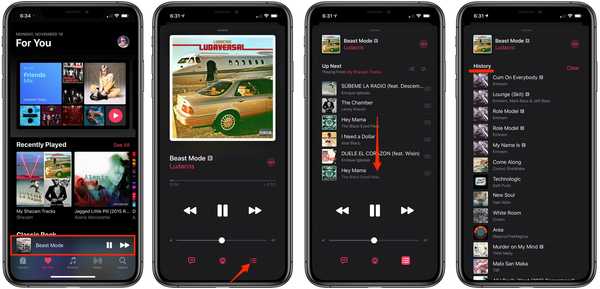
Du vil føle deg litt haptisk tilbakemelding når du blar forbi historie-overskriften.
Tap Klar for å slette hele Apple Music lyttehistorikken din fra denne enheten når som helst.
Mac
1) Start Musikk-app på Mac-maskinen din med macOS Catalina 10.15 eller nyere.
2) Klikk på Opp Neste knapp nær øverste høyre hjørne av vinduet.
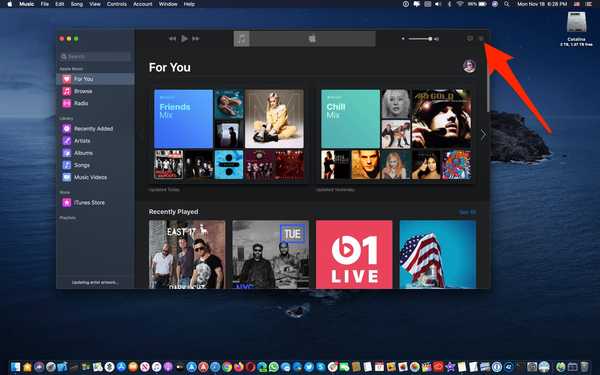
Lyttehistorikk på Mac lever under Up-ikonet.
3) Klikk nå Historie i Up Next-listen for å se alle sangene som har spilt tidligere.
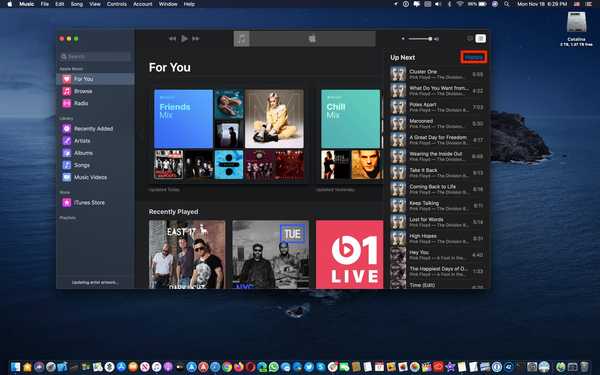
Lyttehistorikken din er spesifikk for hver iPhone, iPad og Mac.
Du kan når som helst fjerne individuelle sanger fra lyttehistorikken din: bare høyreklikk på en oppføring i historikken din og velg alternativet Fjern fra historien fra popup-menyen.
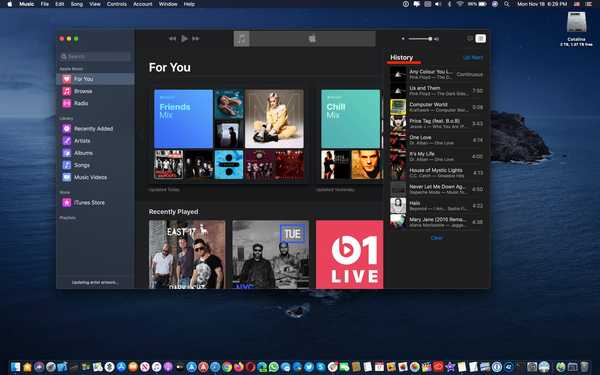
Høyreklikk på en sang for å avsløre alternativer for å fjerne den fra lyttehistorikken.
Hvis du vil tørke lytteloggen din på denne enheten, klikker du Klar nederst på listen.
Nylig spilt vs. historie
Du kan besøke seksjonen som nylig er spilt av i musikk-appen på iPhone, iPad, iPod touch, Mac eller Apple TV og bla gjennom omslag for de nylig spilte albumene, radiostasjonene eller spillelistene. Det er imidlertid neppe nyttig, fordi du vil se omslag uavhengig av om du har lyttet til hele albumet / spillelisten eller en enkelt sang fra den.
Dessuten har listen Nylig spilt bare 40 oppføringer og overskriver de nyeste oppføringene en gang etter at du har spilt 40 oppføringer. Men kanskje det viktigste er at listen er synlig for folk som følger deg på Apple Music via delen "Venner lytter til" i For deg-fanen.
Derimot er historie synlig for deg og bare til deg.
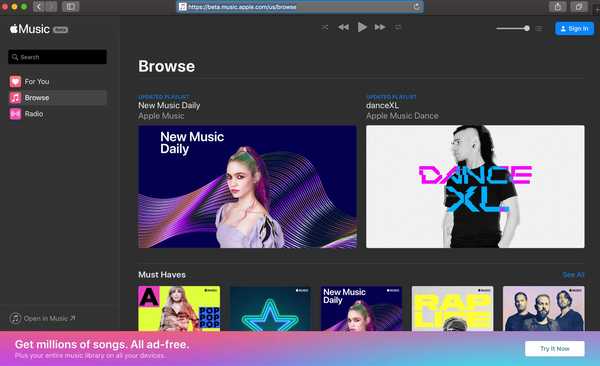
Lyttehistorikk er også tilgjengelig via Apple Music webapp. Bare klikk på Up Next-ikonet og bla til History.
Selv om du kan slutte å dele det du har spilt med dine følgere ved å deaktivere alternativet Bruk lyttehistorikk i Music-appinnstillingene, må du være oppmerksom på at du også deaktiverer tilpassede innholdsanbefalinger som du får på For You-skjermen.
Og til slutt er det ingen måte å slette enkeltoppføringer i Nylig spilt uten å erstatte dem med nye oppføringer, som bare kan oppnås ved å lytte til andre sanger eller spillelister.
Kontrast det med delen Historikk, som lar deg fjerne individuelle oppføringer fra listen eller fjerne hele Apple Music lyttehistorikk fra enheten din i ett felt..
Gir mening?
Trenger hjelp? Spør iDB!
Hvis du liker denne opplæringen, kan du gi den videre til vennene dine og legge igjen en kommentar nedenfor.
Ble sittende fast? Er du usikker på hvordan du gjør visse ting på Apple-enheten din? Gi beskjed via [email protected] og en fremtidig veiledning kan gi en løsning.
Send inn dine egne hvordan-til-forslag via [email protected].











